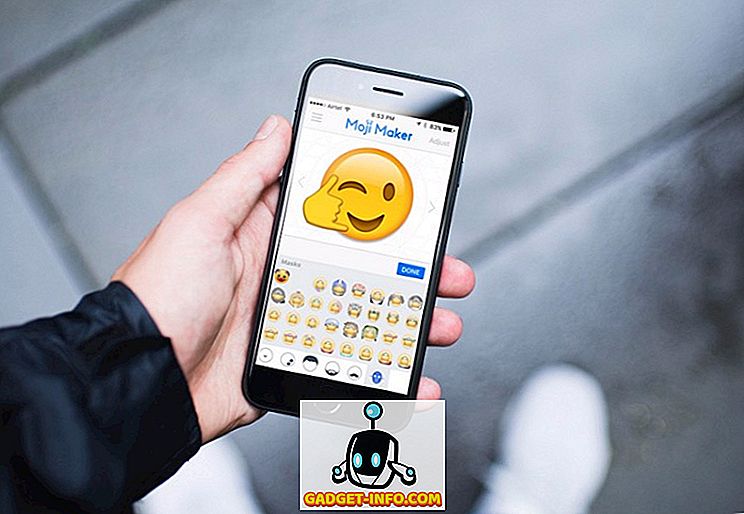Вы когда-нибудь сталкивались с ситуацией, когда отправляли задание на принтер, а оно просто отказывалось печатать? Вы проверяете очередь заданий на печать и все выглядит нормально, но ничего не происходит?
Так что либо ничего не происходит, либо задание на печать заканчивается сбоем и, как правило, просто уходит. Если нет, то вам нужно перейти в очередь заданий на печать и вручную удалить задание на печать, иначе оно задержит все новые задания, поступающие на принтер.
Тем не менее, есть те несколько заданий на печать, которые действительно застревают и просто отказываются удалять! Вы отменяете, удаляете или удаляете задание на печать, но оно все еще остается в очереди. Если вы не можете удалить задание печати в Windows, необходимо полностью остановить службу диспетчера очереди печати, удалить задание печати и затем перезапустить службу.

Удалить задание на печать вручную в Windows
Обратите внимание, что когда вы останавливаете службу диспетчера очереди печати и удаляете задания на печать, вам придется удалить ВСЕ текущие задания на печать, поскольку невозможно отличить одно задание на печать от другого.
Шаг 1 : Сначала зайдите в Пуск, затем Запустите и введите services.msc . Прокрутите вниз до службы « Диспетчер очереди печати», щелкните ее правой кнопкой мыши и выберите « Стоп» .

Шаг 2 : Теперь, когда служба диспетчера очереди печати остановлена, мы должны зайти в папку Windows, где все задания печати находятся в очереди, и удалить их. Перейдите в следующий каталог:
C: \ WINDOWS \ system32 \ Spool \ ПРИНТЕРЫ
Удалить все внутри этой папки. НЕ удаляйте саму папку, просто все внутри нее. Это удалит все задания на печать, которые в данный момент находятся в очереди на печать.
Шаг 3. Теперь вернитесь в окно « Службы», щелкните правой кнопкой мыши службу диспетчера очереди печати и выберите « Пуск» . Вернитесь в очередь задания на печать и обновите ее. Теперь вы должны увидеть, что все задания на печать были удалены, и вы можете начать печать снова в обычном режиме.

Если у вас есть очень важное задание на печать, которое уже находится в очереди за заданием на печать, которое не удалось, то удаление всех заданий может не подойти вам. В этом случае вы можете фактически передать очередь печати на другой принтер и позволить ему распечатать все остальные задания в очереди. Я напишу еще один пост о том, как это сделать в ближайшее время. Наслаждайтесь!